Aktualisiert December 2025 : Beenden Sie diese Fehlermeldungen und beschleunigen Sie Ihr Computersystem mit unserem Optimierungstool. Laden Sie es über diesen Link hier herunter.
- Laden Sie das Reparaturprogramm hier herunter und installieren Sie es.
- Lassen Sie es Ihren Computer scannen.
- Das Tool wird dann Ihren Computer reparieren.
Die People app von Windows 10 ist eine fantastische Kontaktverwaltungs-App, die von jedem Windows 10 PC sowie Windows 10 Mobile Phone Benutzer verwendet wird. Kontakte oder Kontaktbuch ist eine weitere gute eingebaute Anwendung von Apple Mac Computern, um Ihre Kontakte zu verwalten. In Bezug auf die Funktionalität sind beide sehr ähnlich.
Das Problem tritt jedoch auf, wenn Sie versuchen, Ihre Kontakte von einem Mac-Computer auf Windows 10 PC zu verschieben. In diesem Artikel werden wir Sie darüber informieren, wie Sie Apple Contacts in Windows 10 People app importieren können – und auch wie Sie Apple Contacts in Outlook sowie Windows Contacts importieren können.
Importieren von Apple Kontakten nach Windows 10
Wir empfehlen die Verwendung dieses Tools bei verschiedenen PC-Problemen.
Dieses Tool behebt häufige Computerfehler, schützt Sie vor Dateiverlust, Malware, Hardwareausfällen und optimiert Ihren PC für maximale Leistung. Beheben Sie PC-Probleme schnell und verhindern Sie, dass andere mit dieser Software arbeiten:
- Download dieses PC-Reparatur-Tool .
- Klicken Sie auf Scan starten, um Windows-Probleme zu finden, die PC-Probleme verursachen könnten.
- Klicken Sie auf Alle reparieren, um alle Probleme zu beheben.
Um diese Migration durchzuführen, benötigen Sie kein Drittanbieterwerkzeug, da die eingebauten Optionen von Apple Contacts und People App von Windows 10 die Arbeit ziemlich gut erledigen können.
Öffnen Sie zunächst Apple Contacts. Dazu können Sie die Hilfe der Spotlight-Suche nutzen sowie das im Dock festgehaltene Symbol verwenden. Wählen Sie anschließend die Kontakte aus, die Sie in die People-App von Windows 10 migrieren möchten. Wenn Sie alle Kontakte auswählen möchten, müssen Sie Command+A drücken und mit der rechten Maustaste auf den ausgewählten Kontakt klicken und Export vCard wählen.
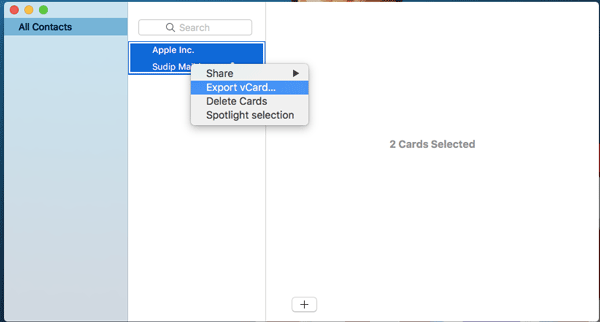
Als nächstes müssen Sie einen Namen und einen Pfad wählen, unter dem Sie Ihre exportierten Kontakte speichern möchten. Verschieben Sie anschließend Ihren Kontakt auf Ihren Windows 10-Computer. Sie können dazu ein Stift-Laufwerk oder einen anderen externen USB-Stick verwenden.
Nachdem Sie Ihre Kontakte auf Ihren Windows-PC verschoben haben, klicken Sie mit der rechten Maustaste darauf, gehen Sie zu Open Wish und wählen Sie People. Wie ich bereits sagte, können Sie auch entweder Outlook oder Windows Contacts wählen.
Falls Sie Personen ausgewählt haben, erhalten Sie ein Fenster, in dem Sie jeden einzelnen Kontakt einzeln speichern müssen.
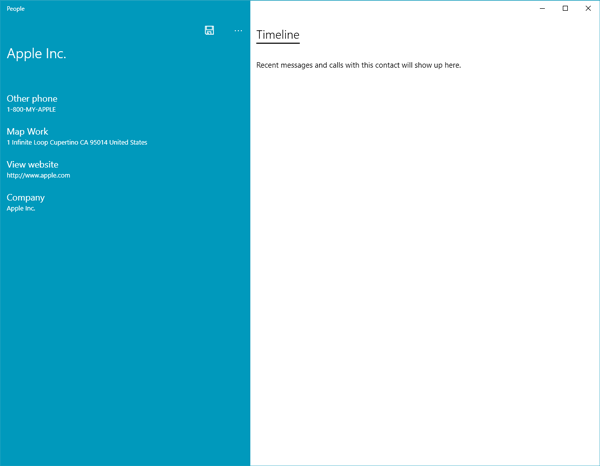
In der Zwischenzeit können Sie alle Informationen wie Map Work, Website, Firma, etc. bearbeiten. Klicken Sie abschließend auf das Symbol Speichern, um Ihren Kontakt in der People’s App zu speichern.
Wenn Sie Outlook gewählt haben, erhalten Sie ein Fenster wie dieses, in dem Sie den vollständigen Namen, das Unternehmen, die Berufsbezeichnung und andere Informationen eingeben können.
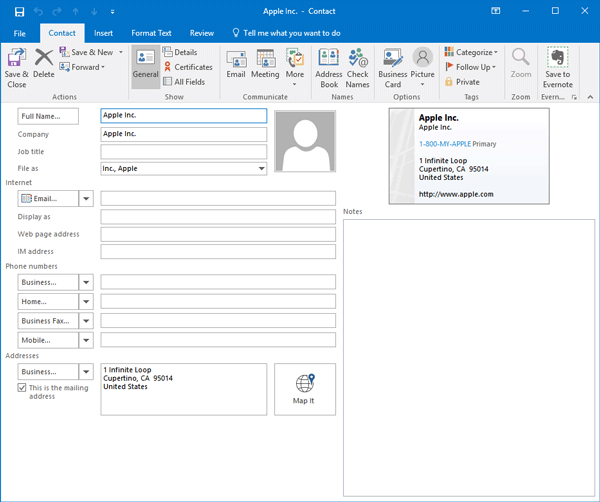
Wie bei Outlook und Windows People App können Sie diese exportierten Kontakte auch in Windows Contacts speichern. In diesem Fall erhalten Sie ein Fenster wie dieses, in dem Sie Name, E-Mail-Adresse, Wohnadresse, Arbeitsadresse, Geburtstag, grundlegende Notizen usw. eingeben können.
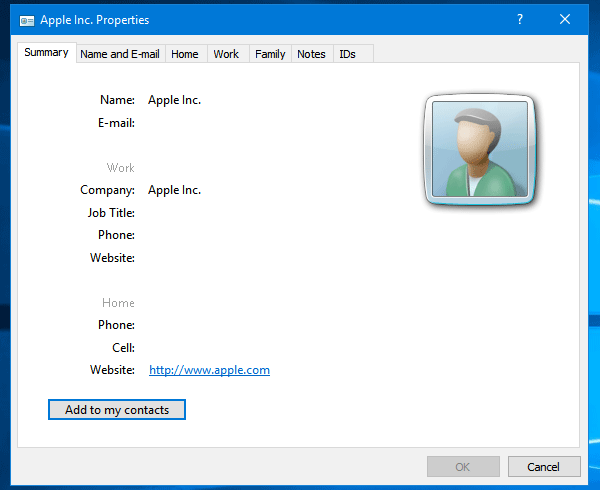
Das ist alles, was du tun musst!
EMPFOHLEN: Klicken Sie hier, um Windows-Fehler zu beheben und die Systemleistung zu optimieren
